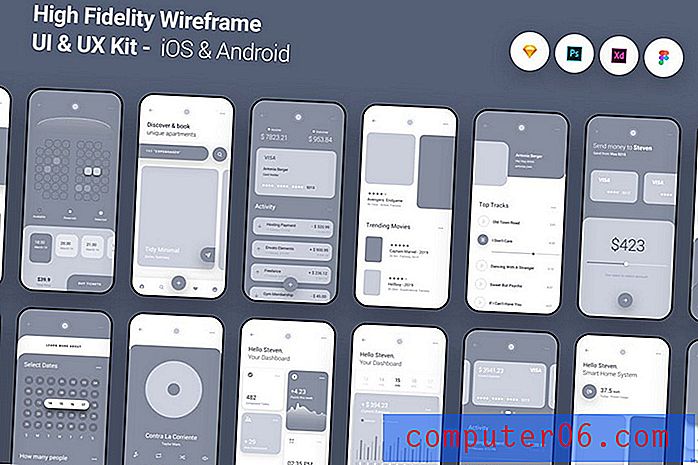Cómo desactivar la contraseña en el iPad 2
Es probable que su iPad, como un iPhone, le pida que configure un código de acceso cuando actualizó el dispositivo a iOS 7. Es una característica de seguridad útil si su iPad alguna vez es robado, o si hay alguien que no conoce. desea poder usar su iPad.
Pero el código de acceso agrega un paso adicional en el proceso de desbloqueo de su dispositivo, que puede ser un poco complicado si descubre que está desbloqueando mucho el dispositivo. Si bien este código de acceso es una medida de seguridad útil, no es necesario que use su iPad, y puede desactivarlo en su iPad si decide que ya no desea tenerlo.
Deshabilitar el código de acceso en iOS 7 en un iPad 2
El siguiente método se realizó en iOS 7 en un iPad 2. Hubo una actualización de software en marzo de 2014 que movió el Código de acceso a su propia sección en el menú Configuración, que es donde lo direccionaremos a continuación. Sin embargo, si no ha instalado esta actualización y, por lo tanto, no ve la opción Código de acceso, el menú Código de acceso se ubicará en General> Código de acceso .
Deberá conocer el código de acceso que está configurado actualmente en el iPad para poder desactivarlo siguiendo los pasos a continuación.
Paso 1: toca el ícono de Configuración .

Paso 2: Seleccione Código de acceso de la columna en el lado izquierdo de la pantalla.
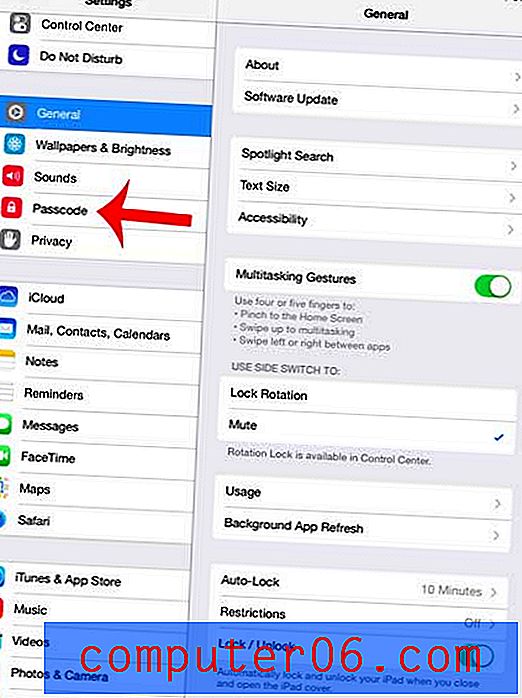
Paso 3: Ingrese la contraseña.
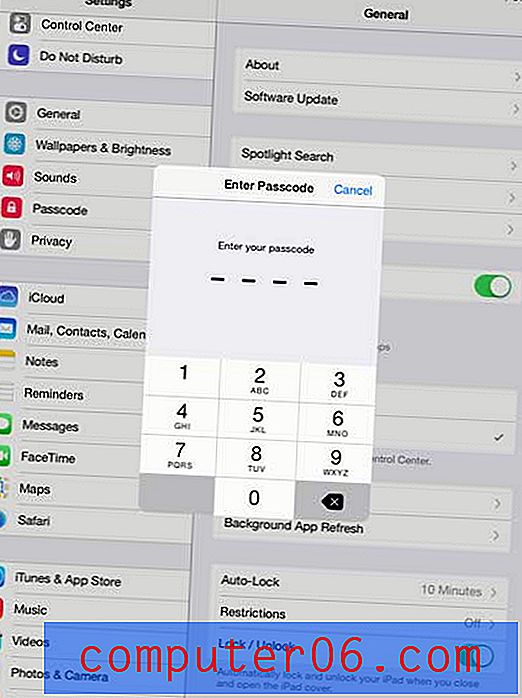
Paso 4: toca el botón Desactivar contraseña en la parte superior de la pantalla.
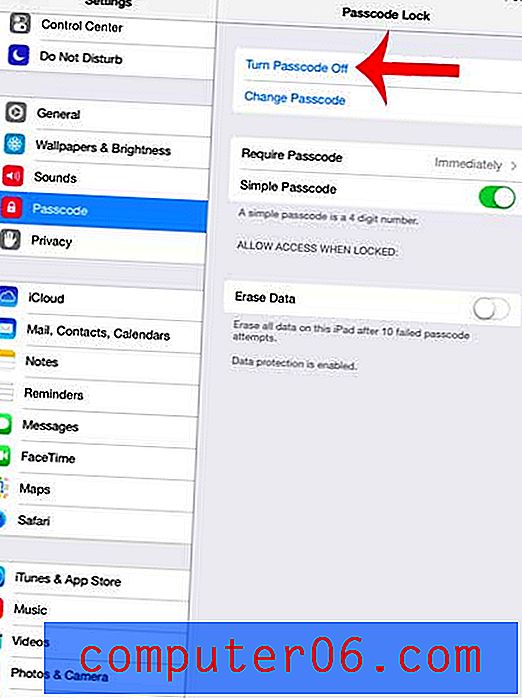
Paso 5: toca el botón Apagar para confirmar que deseas desactivar el código de acceso de tu iPad.
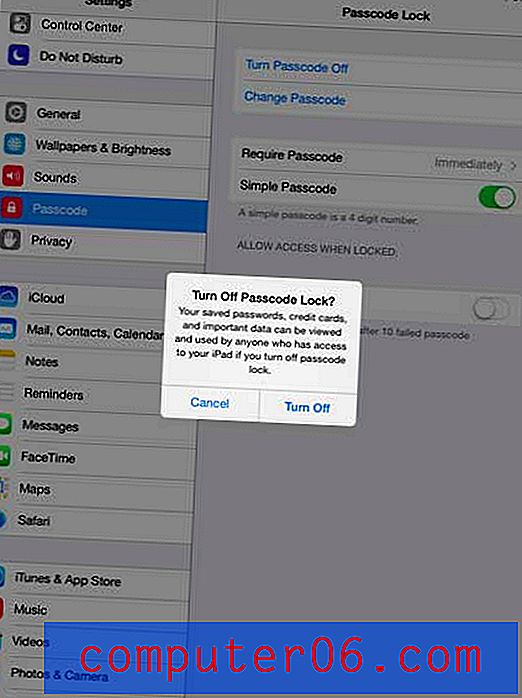
Paso 6: ingrese la contraseña nuevamente.
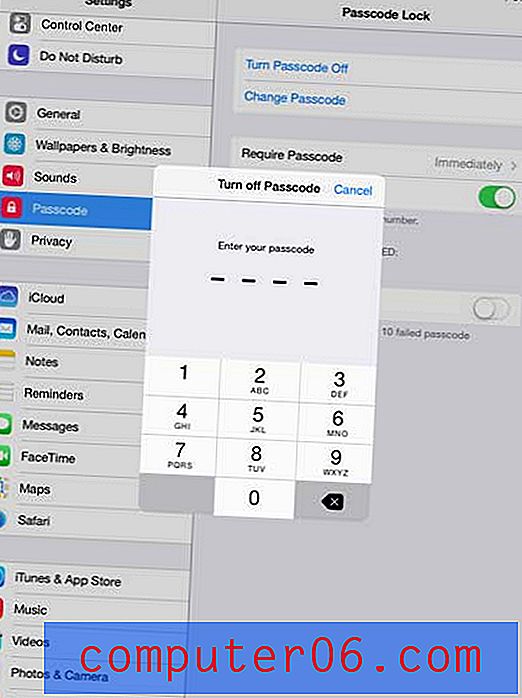
Paso 7: Seleccione lo que desea hacer con las contraseñas que Safari AutoFill haya guardado.
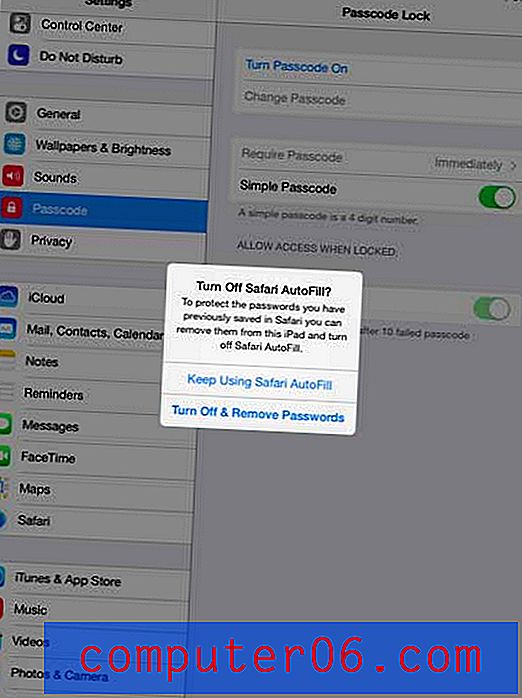
También puede desactivar la contraseña en su iPhone también.